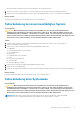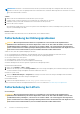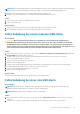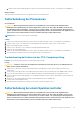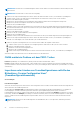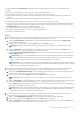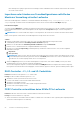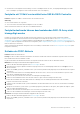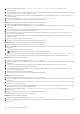Users Guide
3. Nehmen Sie die Abdeckung des System ab.
ANMERKUNG: Wenn ein SD-Kartendefekt auftritt, wird das System vom internen zweifachen SD-Modulcontroller darüber
informiert. Beim nächsten Neustart zeigt das System eine entsprechende Fehlermeldung an. Wenn zum Zeitpunkt des SD-
Kartendefekts Redundanz aktiviert ist, wird eine kritische Warnmeldung protokolliert und der Funktionszustand des Gehäuses
heruntergestuft.
4. Ersetzen Sie die fehlerhafte Micro SD-Karte mit einer neuen Micro SD-Karte.
5. Bringen Sie die Systemabdeckung an.
6. Schließen Sie das System wieder an das Stromnetz an und schalten Sie das System sowie alle angeschlossenen Peripheriegeräte ein.
7. Rufen Sie das System-Setup auf und stellen Sie sicher, dass die Modi Internal SD Card Port (Anschluss für interne SD-Karten) und
Internal SD Card Redundancy (Redundanz für interne SD-Karten) auf den erforderlichen Modus gesetzt sind.
Stellen Sie sicher, dass der korrekte SD-Steckplatz auf Primary SD Card (Primäre SD-Karte) gesetzt ist.
8. Überprüfen Sie, ob die neue Micro SD-Karte ordnungsgemäß funktioniert.
9. Wenn die Option Internal SD Card Redundancy (Redundanz bei interner SD-Karte) beim SD-Kartendefekt auf Enabled (Aktiviert)
gesetzt ist, fordert das System Sie zur Ausführung einer Neuerstellung auf.
ANMERKUNG: Die Neuerstellung erfolgt stets von der primären SD-Karte zur sekundären SD-Karte.
Fehlerbehebung bei Erweiterungskarten
Voraussetzungen
VORSICHT:
Manche Reparaturarbeiten dürfen nur von qualifizierten Servicetechnikern durchgeführt werden.
Maßnahmen zur Fehlerbehebung oder einfache Reparaturen sollten Sie nur dann selbst durchführen, wenn dies laut
Produktdokumentation genehmigt ist, oder wenn Sie vom Team des Online- oder Telefonsupports dazu aufgefordert
werden. Schäden durch nicht von Dell genehmigte Wartungsarbeiten werden durch die Garantie nicht abgedeckt. Lesen
und beachten Sie die Sicherheitshinweise, die Sie zusammen mit Ihrem Produkt erhalten haben.
ANMERKUNG: Hinweise zur Lösung von Problemen mit Erweiterungskarten finden Sie auch in der Dokumentation zum
Betriebssystem und zu der betreffenden Erweiterungskarte.
ANMERKUNG: Riser-Steckplätze sind nicht Hot-Plug-fähig.
Schritte
1. Führen Sie den entsprechenden Diagnosetest durch. Weitere Informationen finden Sie unter „Verwenden der Systemdiagnose“.
2. Schalten Sie das System sowie angeschlossene Peripheriegeräte aus und trennen Sie das System von der Steckdose.
3. Nehmen Sie die Abdeckung des System ab.
4. Überprüfen Sie jede Erweiterungskarte auf korrekten Sitz und Anschluss.
5. Bringen Sie die Systemabdeckung an.
6. Schalten Sie das System und alle angeschlossenen Peripheriegeräte ein.
7. Wenn das Problem dadurch nicht gelöst wird, schalten Sie das System und die angeschlossenen Peripheriegeräte aus und trennen Sie
das System von der Steckdose.
8. Nehmen Sie die Abdeckung des System ab.
9. Entfernen Sie alle im System installierten Erweiterungskarten.
10. Bringen Sie die Systemabdeckung an.
11. Führen Sie den entsprechenden Diagnosetest durch. Weitere Informationen finden Sie unter „Verwenden der Systemdiagnose“.
Wenn die Tests fehlschlagen, lesen Sie den Abschnitt „Wie Sie Hilfe bekommen“.
12. Führen Sie für jede Erweiterungskarte, die Sie in Schritt 8 entfernt haben, die folgenden Schritte durch:
a. Schalten Sie das System sowie angeschlossene Peripheriegeräte aus und trennen Sie das System von der Steckdose.
b. Nehmen Sie die Abdeckung des System ab.
c. Installieren Sie eine der Erweiterungskarten neu.
d. Bringen Sie die Systemabdeckung an.
54
Beheben von Hardwareproblemen